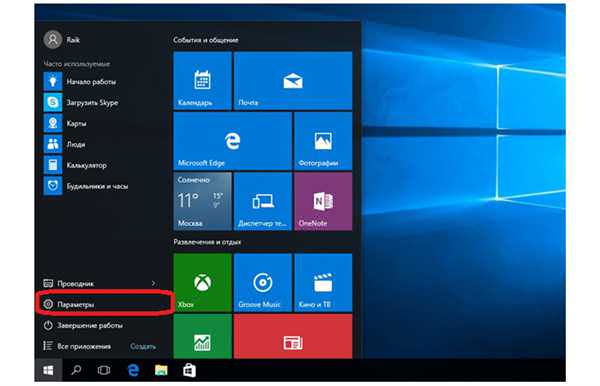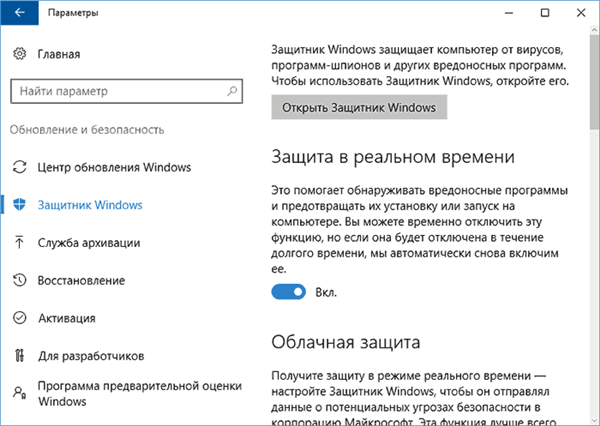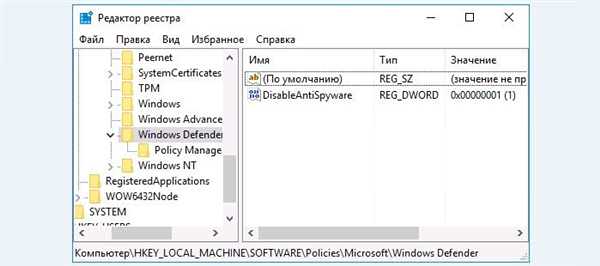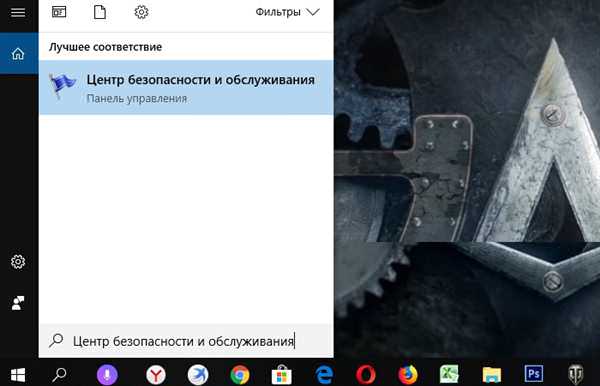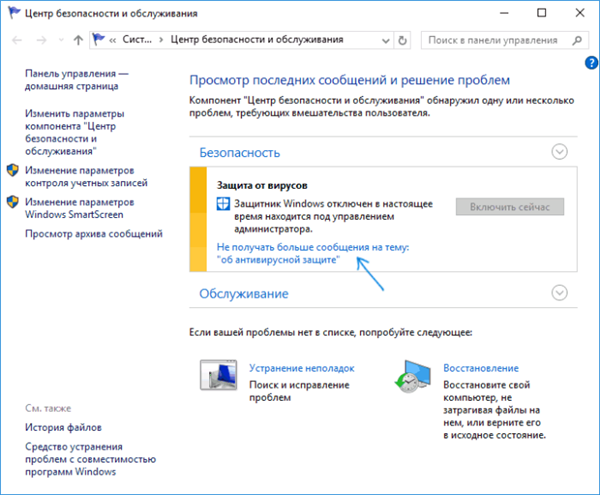Відключення «Захисника» для ранніх версій
В цілому, відключення даного засобу в ранній версії відрізняється лише розташуванням деяких компонентів налаштування і для того, щоб відключити антивірус, використовуючи стандартні засоби, потрібно:
- Відкрити спеціальною клавішею або з допомогою іконки «Пуск», і тут запустити спеціальний засіб налаштування «Параметри».

Запускаємо спеціальний засіб налаштування «Параметри»
- Тут переходимо в розділ оновлення системи і налаштування безпеки, вибираємо потрібне підменю. Таким же способом, як у пізніх версій, відключаємо обидва повзунка, тим самим зупиняючи роботу додатка.

Відключаємо обидва повзунка, зупиняючи роботу програми
Примітка! Проте, такий вид відключення є тимчасовим. На жаль, операційна система влаштована таким чином, що вона автоматично деактивує дія «Захисника» у разі ручного відключення протягом 15 хвилин після деактивації його в налаштуваннях.
Тому тут знову потрібна зміна більш фундаментальних установок системи
Використовуючи «Редагування політики груп»
Алгоритм дій для деактивації «Захисника» з допомогою змін в налаштуваннях для політики груп у цілому подібний послідовності дій у нових версіях (див. покрокову інструкцію вище). Однак, в розділі каталогу установки Компонентів Windows» налаштування даної програми мають назву «Endopoint Protection» (раннє найменування цього засобу захисту).
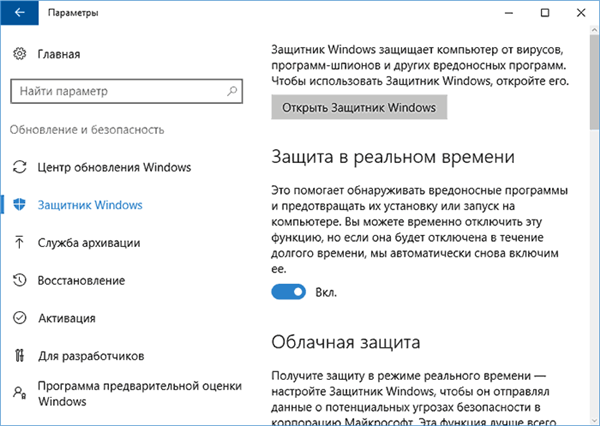
Відключаємо обидва повзунка, зупиняючи роботу програми
Подібно способом для нових версій, тут ми відкриваємо пункт «Вимкнути Edpoint Protection», і встановлюємо статус «Включено». Зберігаємо всі зміни кнопкою «ОК».
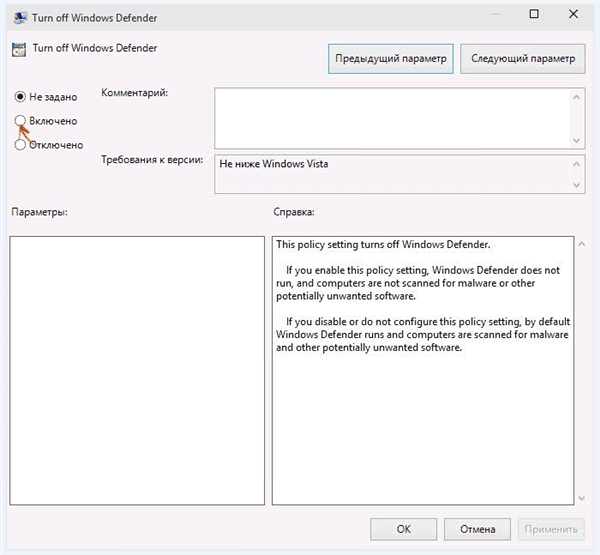
Відкриваємо пункт «Вимкнути Edpoint Protection» і встановлюємо статус «Включено»
Якщо необхідно перевірити, чи коректно вимкнено засіб, потрібно спробувати відкрити цей додаток використовуючи ярлик, через «Пуск», або іншим способом. Якщо все зроблено правильно, система видасть повідомлення про те, що додаток було вимкнено.
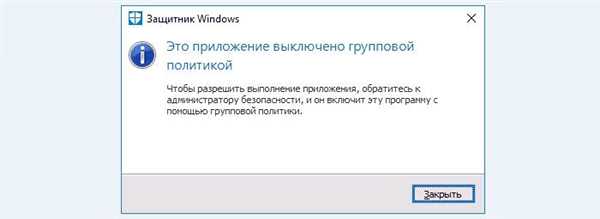
Якщо все зроблено правильно, система видасть повідомлення про те, що додаток було вимкнено
У «Редакторі реєстру»
Робота з редактором реєстру в ранніх версіях набагато простіше, ніж в пізніх, оскільки не вимагає зміни багатьох параметрів, а всього лише одного.
Послідовність дій знову збігається:
- Викликаємо реєстровий редактор, використовуючи програми «Виконати» командою «regedit».

У вікні «Виконати» і набираємо команду «regedit»
- Проходимо по вже відомій директорії від основної «HKEY_LOCAL_MACHINE» – розділ програм «SOFTWARE» – далі «Policies» – і папка з конкретними інструментами «Microsoft». Останній відкриваємо для зміни папку нашого стандартного Windows Defender. Тут знову необхідно сформувати файл редагування параметра «DisableAntiSpyware», встановивши в нього значення «1».

Сформировываем файл редагування параметра «DisableAntiSpyware», встановивши в нього значення «1»
Важливо! При відключенні «Захисника» на перших версіях система може регулярно сповіщати про те, що засіб знаходиться у відключеному стані.
Для того, щоб відключити дані повідомлення необхідно:
- Скориставшись пошуком по системі («лупа» біля кнопки «Пуск»), знайти і відкрити «Центр безпеки та обслуговування».

Відкриваємо «Центр безпеки та обслуговування»
- У розділі «Безпека» основного меню натиснути відповідну опцію відключення сповіщень.

Натискаємо опцію відключення сповіщень
Використовуючи «Power Shell»
Даний інструмент відключає «Захисник» лише до наступного перезавантаження, однак, корисний, якщо вхід в налаштування з якої-небудь причини неможливий.
1. Перш за все, слід знайти «Windows Power Shell» в пошуку на Панелі інструментів» і запустити його.
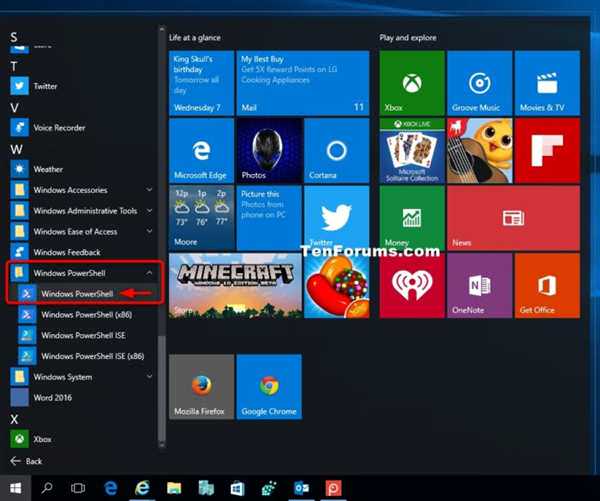
Знаходимо «Windows Power Shell» в пошуку на Панелі інструментів»
2. У командному рядку, яка тут же з’явиться треба вбити команду «Set-MpPreference -DisableRealtimeMonitoring $true».
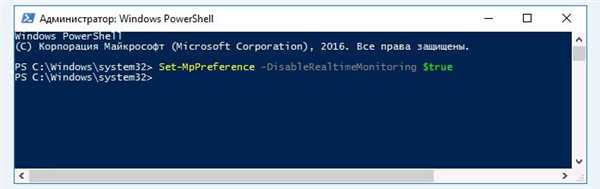
Пишемо команду «Set-MpPreference -DisableRealtimeMonitoring $true»
Готово! «Захисник» перестане працювати до перезавантаження системи.